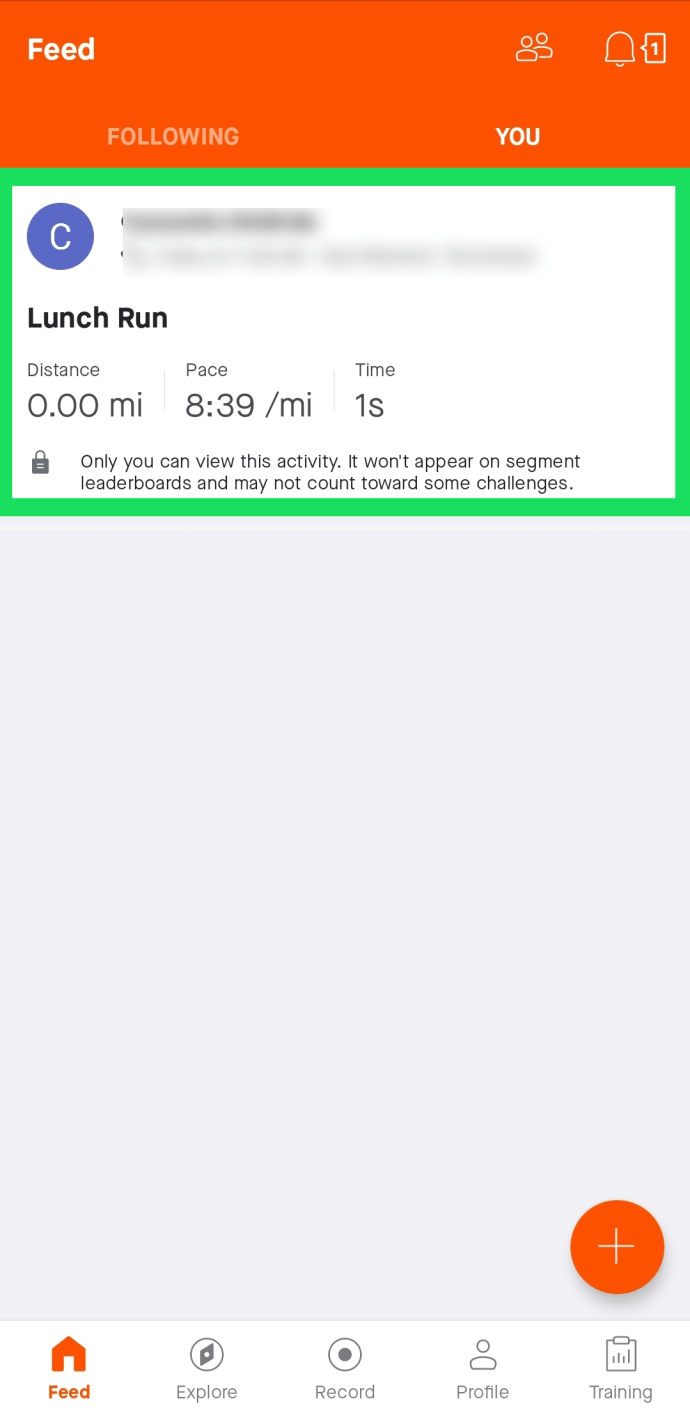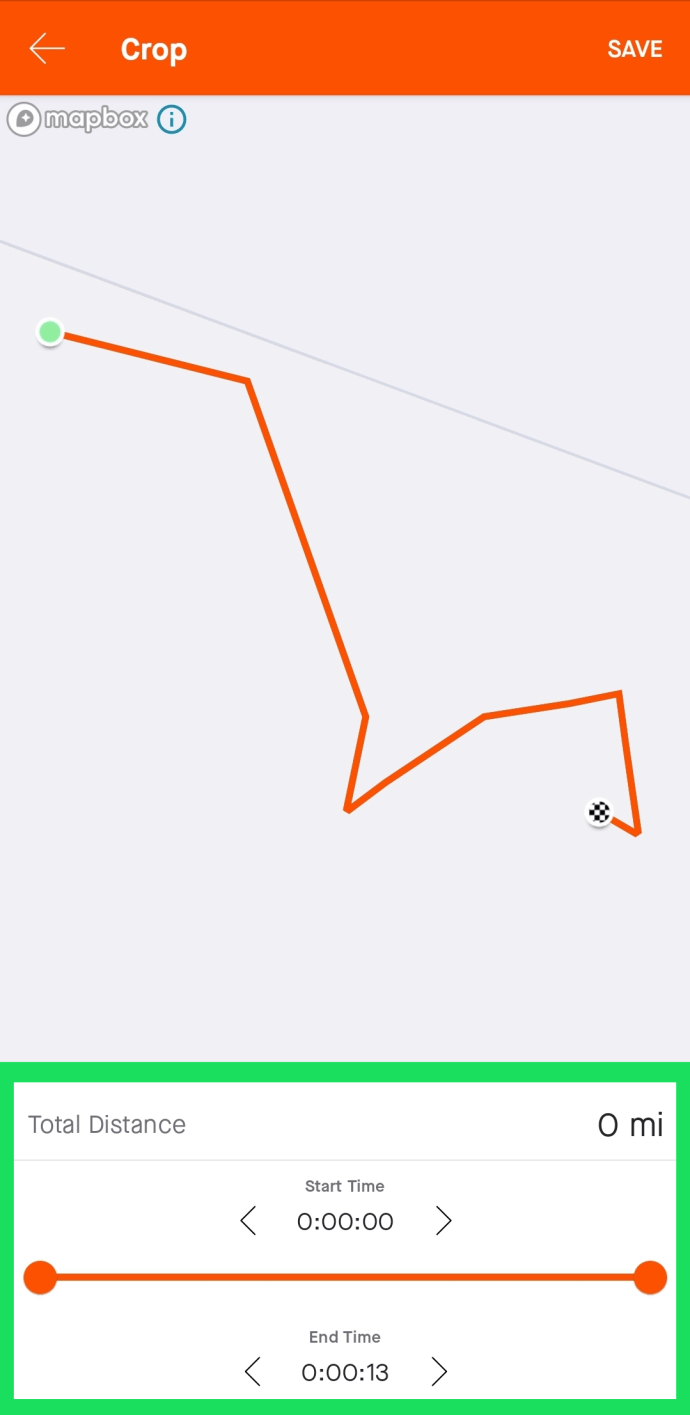我们都做到了。当我们把自行车放回车上或从活动中开车回家时,让我们的 Garmin 或 Strava 应用程序运行,结果却发现当我们回到家时,我们引以为豪的活动因一秒钟的疏忽而被搞砸了。幸运的是,您可以在 Strava 中编辑距离和时间。
此编辑过程称为裁剪,可让您删除活动中不需要的部分。它完全适用于上述情况,让您在保留 PB 收藏的同时带走回家的汽车旅程。但是你不能增加距离。如果您的自行车码表或跑步手表没有正确启动,您将无法添加丢失的里程,只能删除它们。
如果您在活动中途停止,裁剪将不起作用。您不能仅通过裁剪来编辑活动的中间部分。为此,我们需要拆分活动并裁剪每一端。我将在一分钟内向您展示如何做到这一点。

Strava 中的种植活动
您只能裁剪 GPS 支持的活动,并且只能删除开头或结尾。否则,一旦您知道如何操作,该过程将非常简单。如果您曾经创建过一个段,它使用相同的滑块工具。
- 登录 Strava。
- 打开要裁剪的活动。
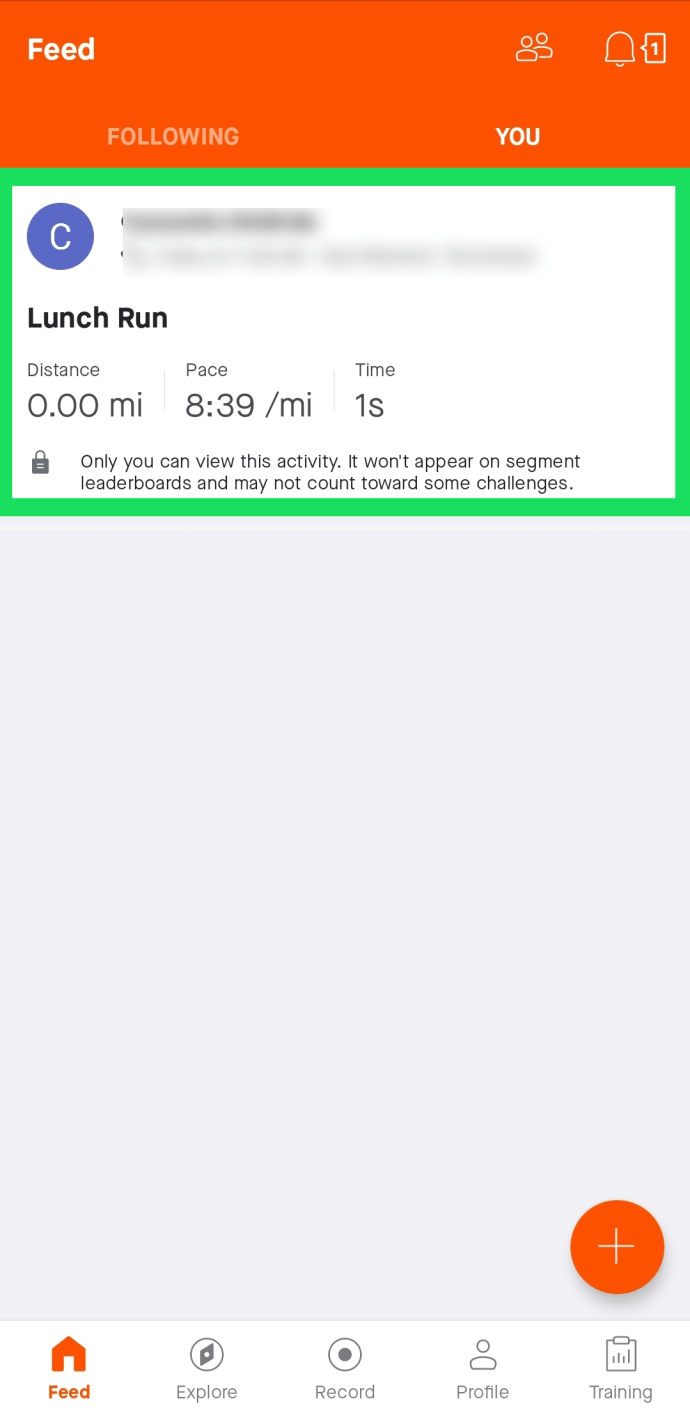
- 选择左侧的三点菜单图标,然后选择“裁剪”。

- 向内移动页面顶部的滑块以裁剪活动。
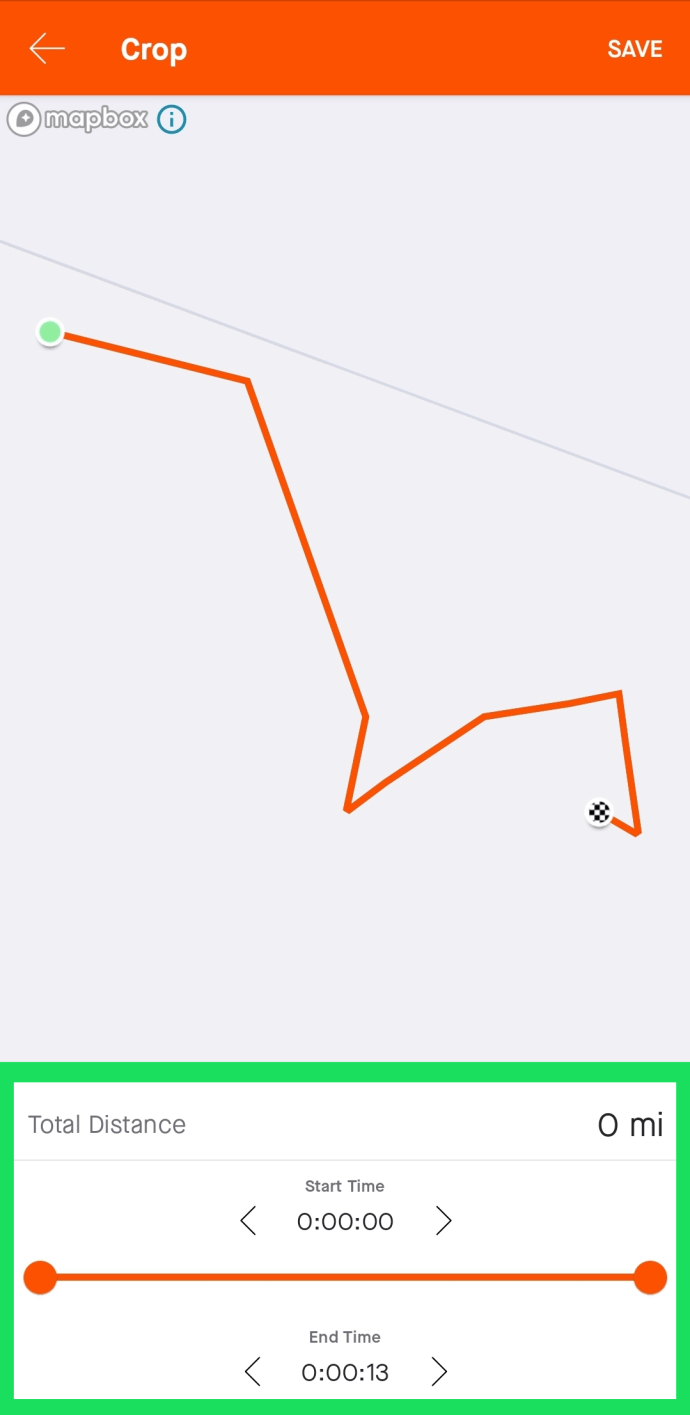
- 完成后选择“保存”。
这与创建段的设置相同。您会看到一个新页面,其中包含您的活动地图、下方的海拔图和屏幕顶部的滑块。对于大裁剪,向右滑动绿点以裁剪开头,向左滑动红点以裁剪结尾。对于增量更改,请使用任一侧的后退和前进按钮。
您还可以放大和缩小地图以使其更精确。您可以随心所欲地进行调整,直到您准备好为止。在您选择左侧的裁剪之前,不会提交任何更改。
完成后,活动将被保存并相应地调整里程、海拔和时间。裁剪一旦保存就无法撤消,因此请确保第一次就做对了。一旦你点击“裁剪”,就是这样。

Strava 中的拆分活动
裁剪仅适用于活动的开始或结束,但如果活动期间发生了某些事情怎么办?您不能使用裁剪工具,因为它不起作用。您唯一的选择是不理会它并在说明中添加注释以解释或提醒自己为什么您的统计数据错误,或者将一项活动分成两个单独的活动并裁剪它们。
如果在跑步或骑行过程中发生某些事情,例如机械或休息站,但应用程序由于某种原因继续运行,并且您的自行车码表或手表没有按预期停止,则拆分活动很有用。
在 Strava 中拆分活动非常简单,但您只能在网站上而不是在应用程序上进行。
- 登录 Strava。
- 打开要裁剪的活动。
- 选择左侧的三点菜单图标,然后选择拆分。

- 选择是否要将其拆分为两个或三个。
- 将滑块上的橙色圆点滑动到您要拆分活动的位置。
- 准备好后选择拆分。
与裁剪一样,您可以在地图和高程图上看到您打算在何处做标记。当您滑动橙色圆点时,您会在地图上看到一个对应的橙色圆点。您仍然可以放大以使其完全正确,然后选择拆分以提交更改。
一旦选择拆分,就无法撤消。您的行程将永久分为两部分。
如果您需要移除活动的中心部分,则可以选择骑行的每一半并剪裁结束。这将删除活动的旧中心,这将删除休息站/机械/进料站站或其他任何东西。有很多工作要做,但如果准确性在您的 Strava 记录中很重要,那么这是一种使用此类应用程序尽可能接近总体准确性的方法。
经常问的问题
为什么我看不到拆分活动的选项?
此选项仅针对标记为跑步或骑行的活动显示。如果您没有看到该选项,您可以编辑活动并将其更新为这两个选项之一。然后,应该会出现该选项,允许您拆分您的活动。
知道编辑活动中间的任何其他方式吗?在 Strava 中裁剪或编辑距离的更快方法?如果你这样做了,请在下面告诉我们!